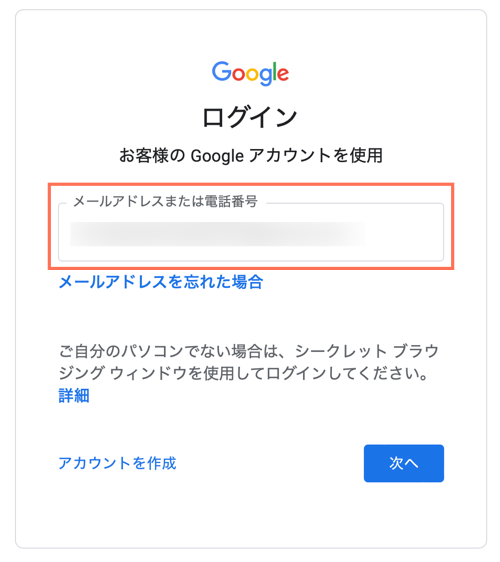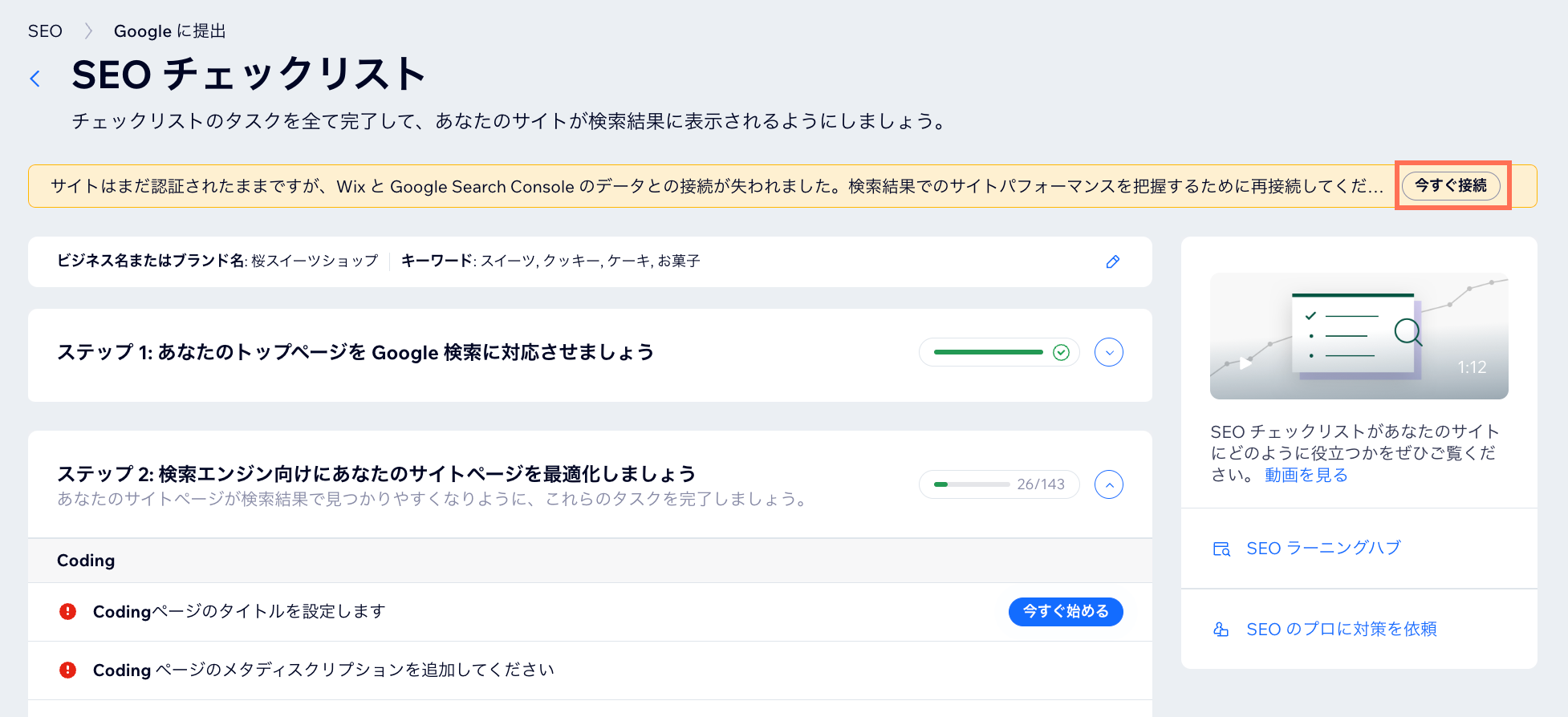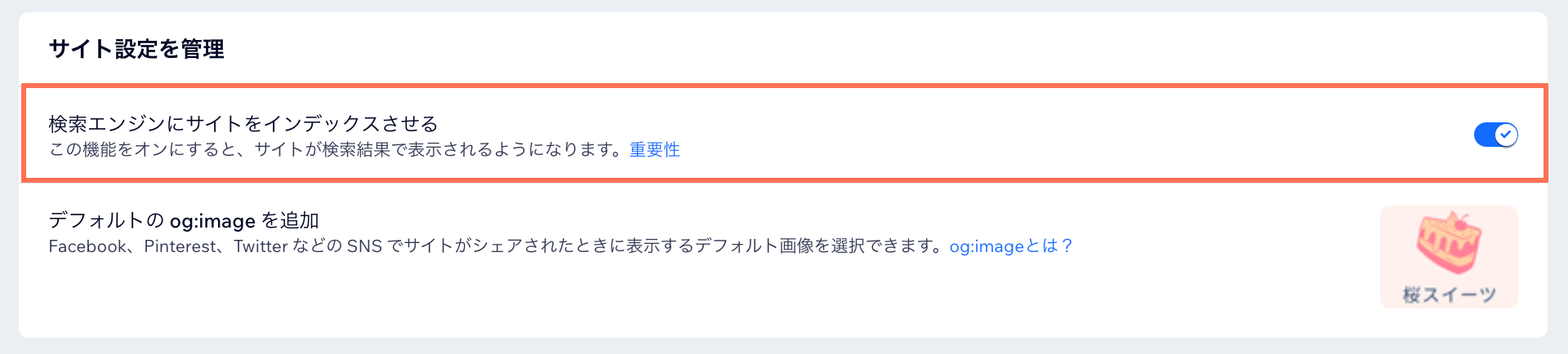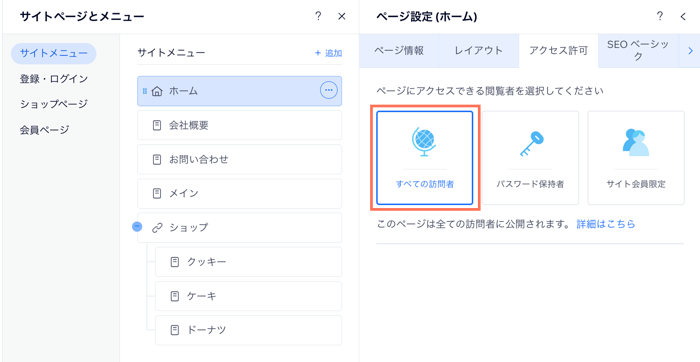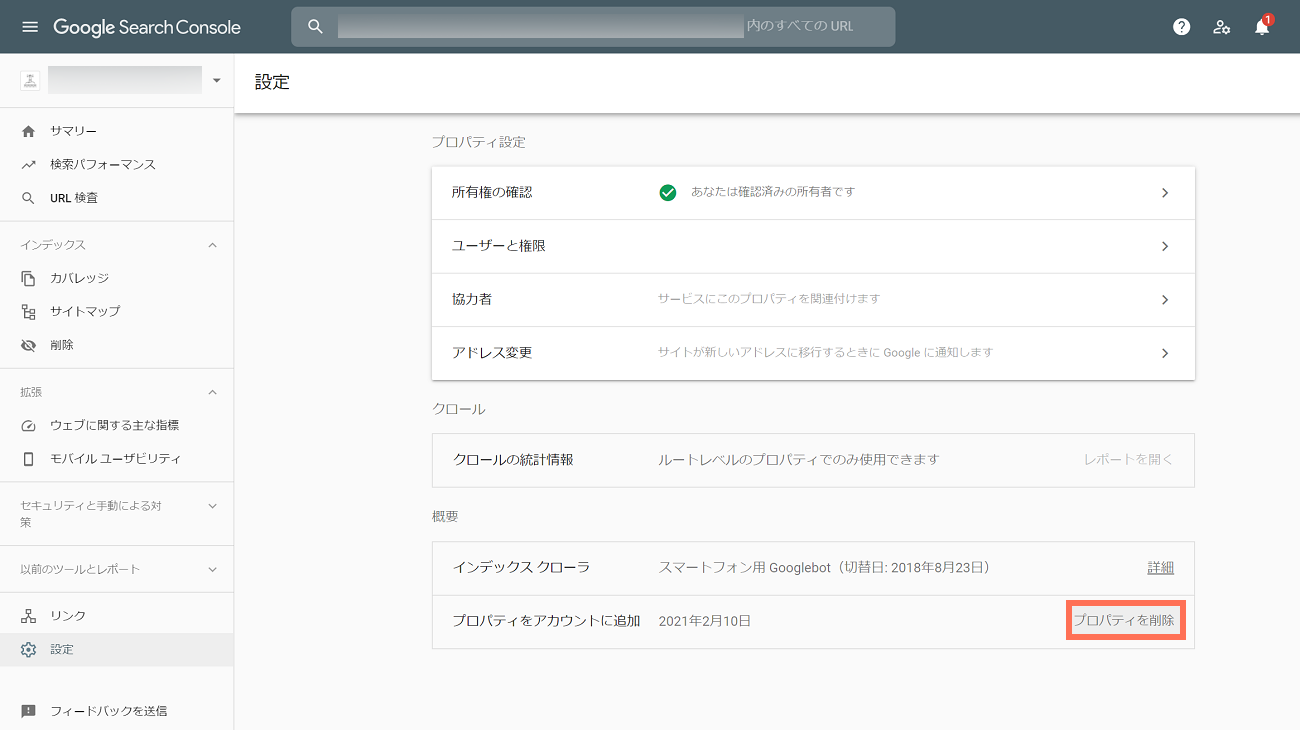Google Search Console でサイトの所有権を確認する
5分
この記事内
- ステップ 1 | Google Search Console からメタタグを取得する
- ステップ 2 | Wix サイトにメタタグを追加する
- ステップ 3 | Google Search Console でサイト認証を完了する
- Google Search Console の認証に関する問題のトラブルシューティング
検索エンジン上でドメインの所有権を確認することで、検索結果でのプレゼンスを高めることができます。Wix サイトにメタタグを追加することで、Google Search Console でサイト認証を行うことができます。
重要:
- Google Search Console に接続するには、プレミアムプランと、サイトに接続されているドメインが必要です。このドメインは、Wix から購入したドメインでも、他のドメインホストから購入したドメインでもかまいません。
- Google でサイトを手動で確認する場合、SEO チェックリストでサイトを接続する必要はありません。チェックリストでそのステップが未完了とマークされている場合は、無視して構いません。
ステップ 1 | Google Search Console からメタタグを取得する
まず、Google Search Console アカウントからサイトのメタタグを取得する必要があります。
メタタグを取得する方法:
- Google Search Console にアクセスします。
- 「開始」をクリックします。
- 「URL プレフィックス」プロパティタイプを選択し、完全な URL(例:https://www.mystunningwebsite.com)を入力します:
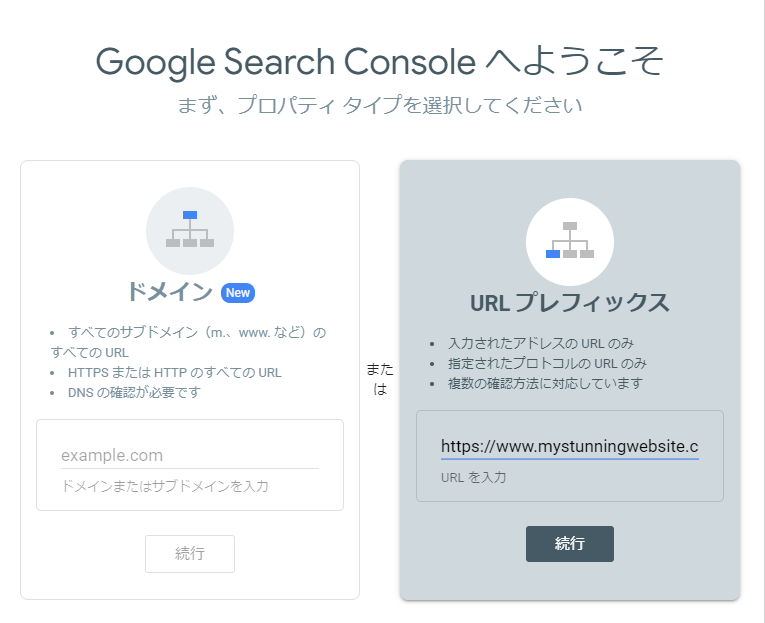
- 「続行」をクリックします。
- 「HTML タグ」横で「展開」アイコン
 をクリックします。
をクリックします。 - メタタグのコードをコピーします。
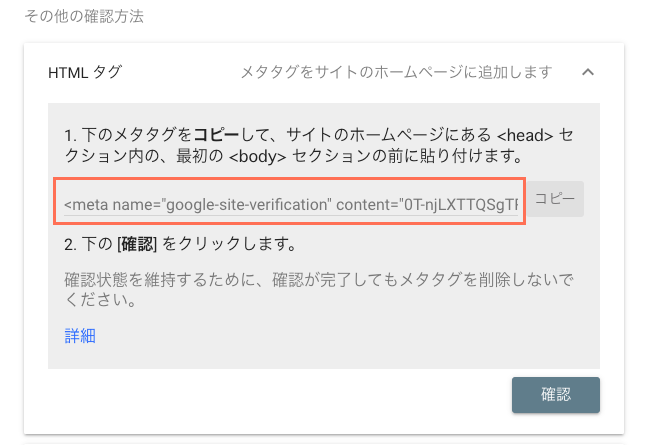
- Google Search Console は開いたままにしてください。
重要:
「https://www」を含むサイト URL の全体を入力していることを確認してください。例:https://www.mystunningwebsite.com
ステップ 2 | Wix サイトにメタタグを追加する
次に、サイト認証ツールを使用して、Google Search Console が提供したメタタグを Wix サイトに追加する必要があります。
メタタグを追加する方法:
- 新しいタブで SEO ダッシュボードにアクセスします。
- 「ツールと設定」下の「サイト認証のページに移動」を選択します。
- 「Google Search Console」をクリックして展開します。
- メタタグを入力します。
- 「保存」をクリックします。
ステップ 3 | Google Search Console でサイト認証を完了する
最後のステップで、Google Search Console を使用して、サイトに追加したメタタグを認証します。
サイトを確認する方法:
- Google Search Console に戻ります。
- 「確認する」をクリックします。
Google Search Console の認証に関する問題のトラブルシューティング
Google Search Console でのサイトの確認で問題が発生している場合は、以下の手順をお試しください:
メールアドレスを確認する
サイトを Google Search Console に再接続する
サイトが公開されていることを確認する
検索エンジンがページをインデックスできるかどうかを確認する
トップページがパスワードで保護されていないことを確認する
Google Search Console アカウントのプロパティを確認する
ブラウザのキャッシュと Cookie を消去する
まだ解決しない場合
サポートが必要な場合は、どのような情報を送信する必要がありますか?